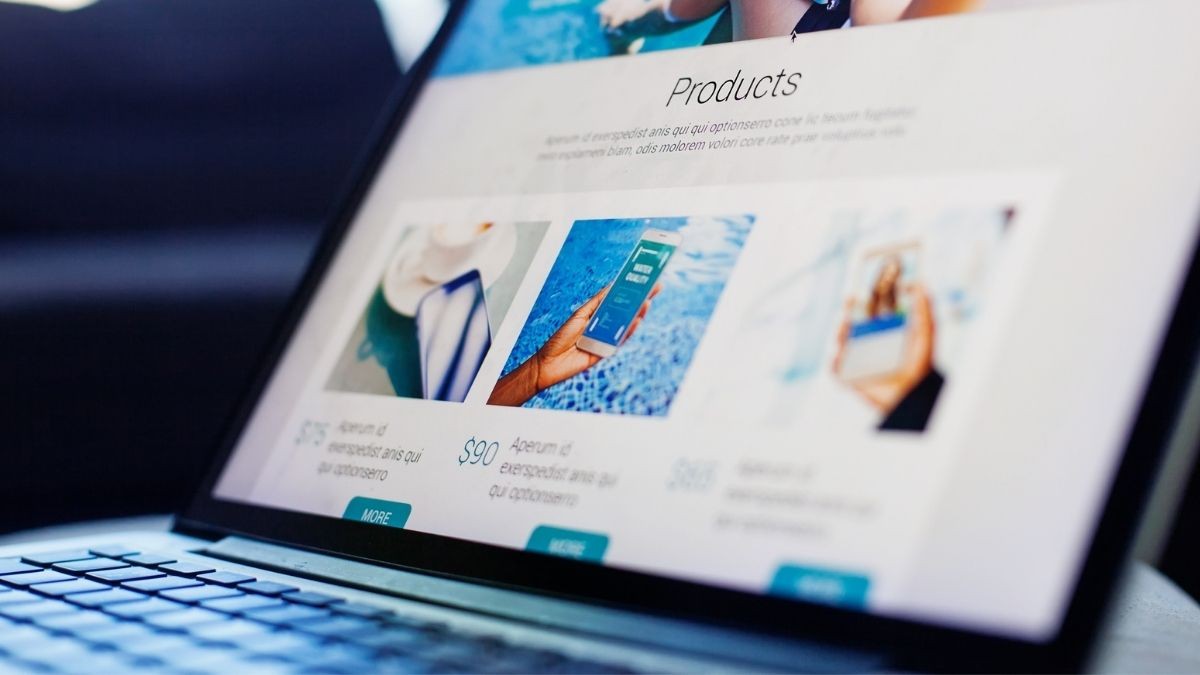Excel'de alarm ve hatırlatıcılar kurarak zaman yönetimini nasıl iyileştireb..
Excel Koşullu Biçimlendirme Nasıl Kullanılır?
3 Dakikada Ücretsiz Excel Seviyenizi Belirleyin!
Excel bilginizi test edin ve seviyenizi öğrenin. Ücretsiz Excel sınavına katılın!
Excel Sınavına Başla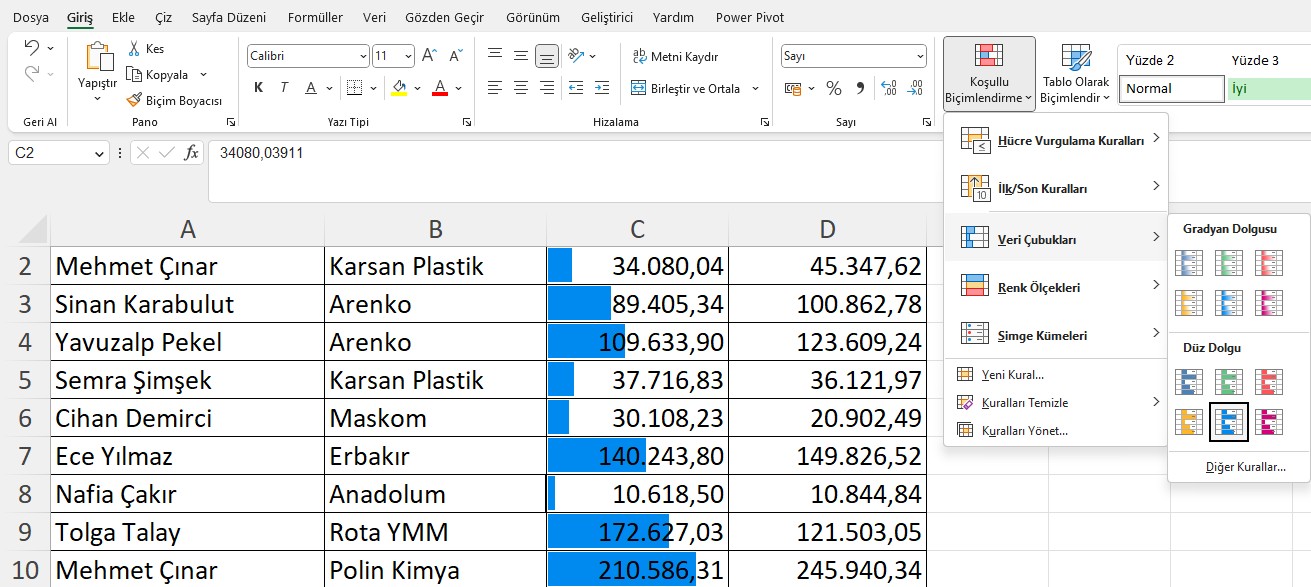


 Eğitimler
Eğitimler  Üyelik Ücretleri
Üyelik Ücretleri Vidy
Vidy Kitaplar
Kitaplar Eğitmenler
Eğitmenler Bizi Tanıyın
Bizi Tanıyın
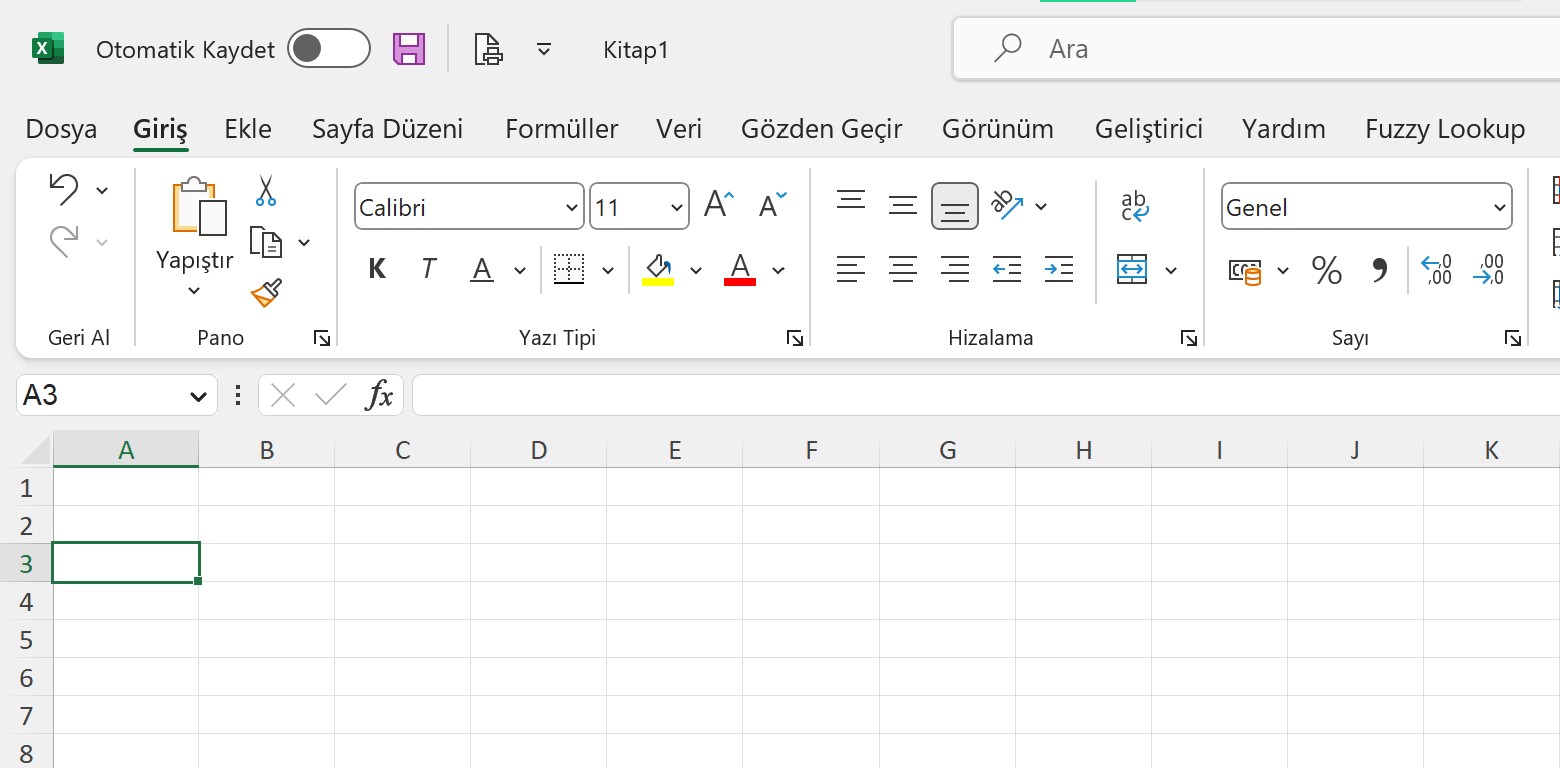
![[ENG]-Excel Formüllerini Kullanmak: Excel'de Birleştir İşareti Nasıl Kullanılır?](https://vidoport.com/uploads/blog/vidoport-eng-excel-formullerini-kullanmak-excel-de-birlestir-isareti-nasil-kullanilir-118651040b3478f4.webp)



![En Yüksek Değerleri '[ENG]-Excel' İle Nasıl Bulabilirsiniz: XLOOKUP-LARGE İşlevi Kullanımı](https://vidoport.com/uploads/blog/vidoport-en-yuksek-degerleri-eng-excel-ile-nasil-bulabilirsiniz-xlookup-large-islevi-kullanimi-996651838b5d24c9.webp)